Уяви, що ти в офісі або в дорозі і тобі потрібно регулярно надсилати E-мейли, які часто мають однаковий зміст, наприклад, щомісячні звіти про продажі або привітання з днем народження. Замість того, щоб щоразу вводити один і той самий текст, ти можеш істотно заощадити час за допомогою шаблонів електронних листів у Outlook. Ця інструкція покаже тобі, як за кілька простих кроків створити власні шаблони електронних листів і ефективно їх використовувати.
Основні висновки Шаблони електронних листів у Outlook дозволяють тобі ефективно надсилати повторювані електронні листи. Ти можеш легко налаштовувати і зберігати шаблони, що допоможе заощадити час і зусилля під час наступного використання.
Покрокова інструкція
Крок 1: Створити новий електронний лист
Почни з того, щоб створити новий електронний лист в Outlook. Для цього натисни "Новий електронний лист". Тут ти вводиш адресу отримувача – якщо ти надсилаєш листа тому ж отримувачу, що й завжди, ти можеш вказати його безпосередньо.
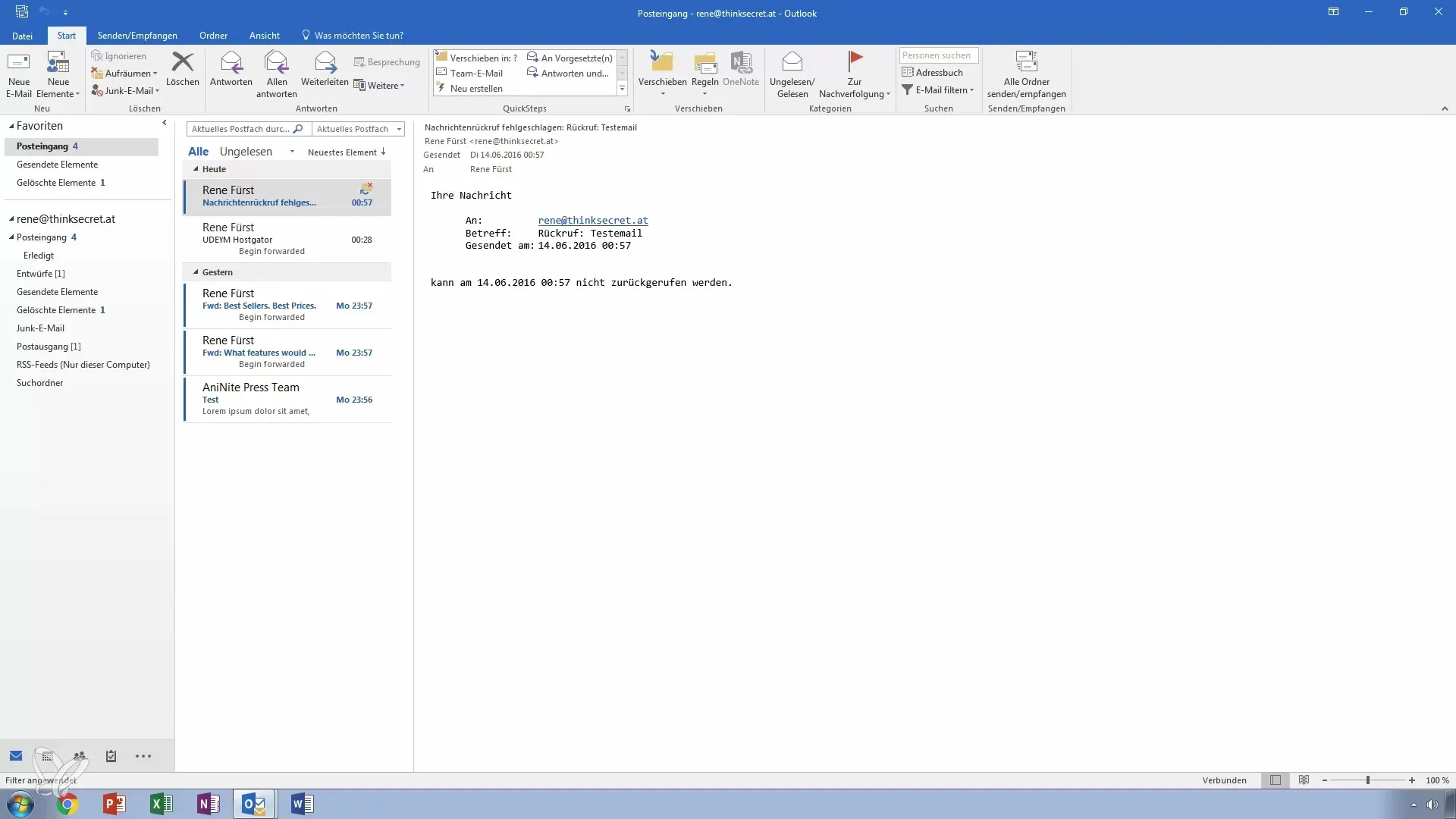
Крок 2: Написати зміст електронного листа
Сформулюй текст свого електронного листа. Якщо мова йде про звіт про продажі, ти міг би, наприклад, написати: "Ось актуальний звіт про продажі". Ти також можеш додати конкретні деталі, такі як поточний місяць, щоб зміст був актуальним.
Крок 3: Оформити електронний лист
Використовуй різні можливості форматування, щоб зробити текст привабливим. Наприклад, ти можеш зробити певні абзаци жирними або більшими, щоб вони краще виглядали на екрані.
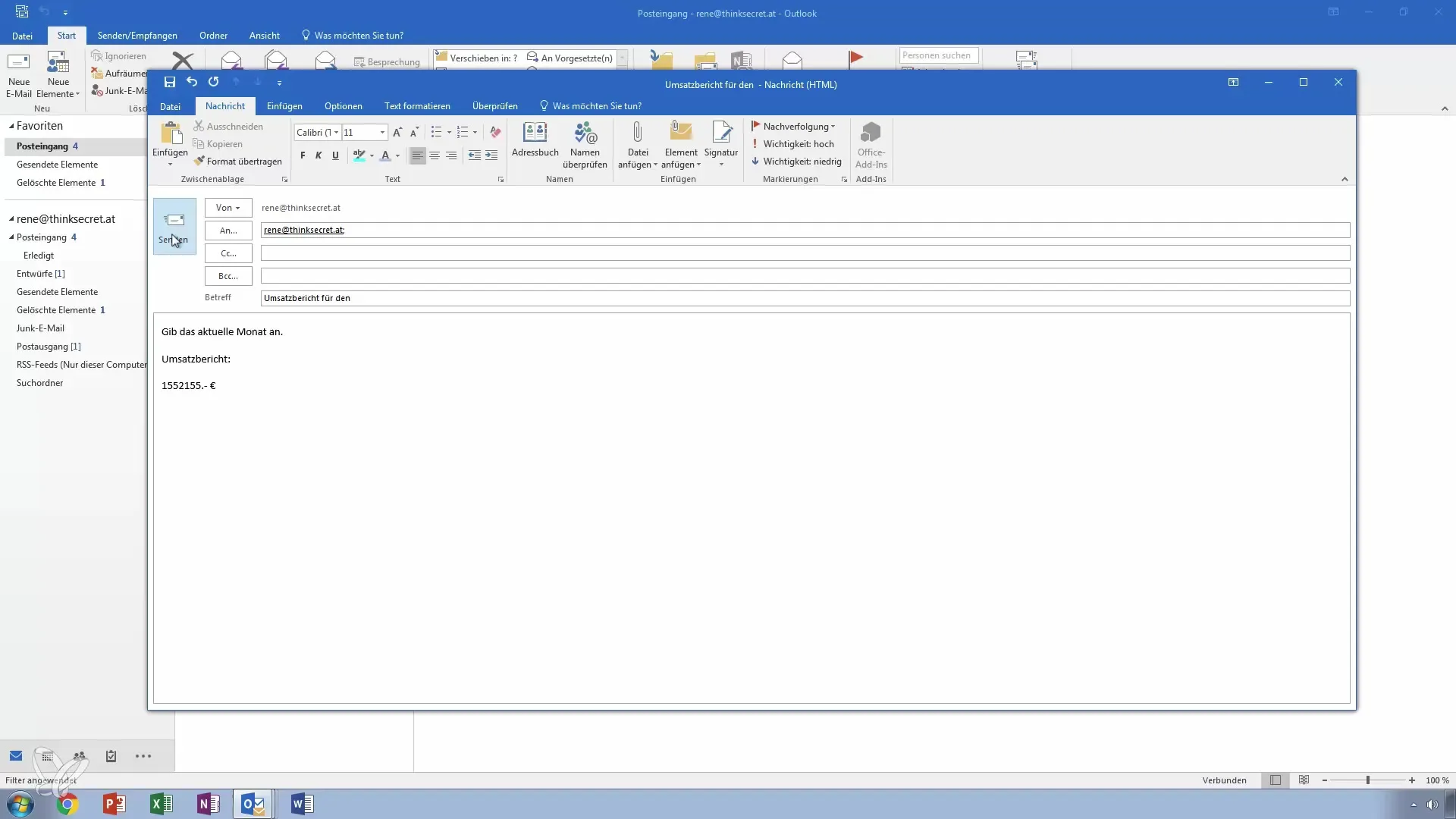
Крок 4: Зберегти електронний лист як шаблон
Замість того, щоб одразу надсилати електронний лист, перейдіть на "Файл" і вибери "Зберегти як". У діалоговому вікні ти можеш вказати формат повідомлень Outlook. Знайди папку "Шаблони Microsoft" і збережи електронний лист під змістовною назвою, наприклад "Звіт про продажі". Це допоможе тобі зберігати порядок у своїх шаблонах.
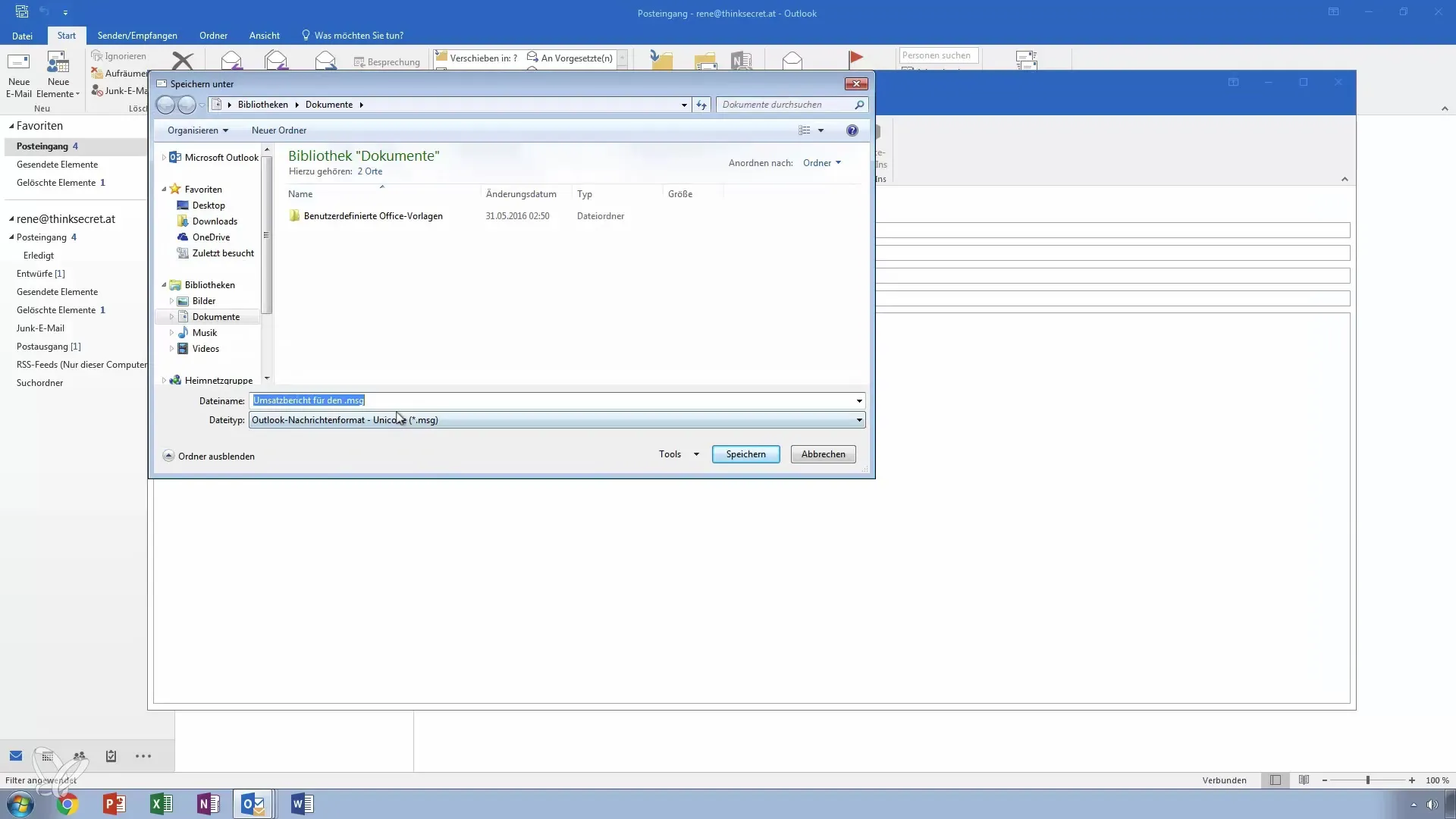
Крок 5: Використати шаблон
Щоб використати вже створений шаблон, не йди на "Новий електронний лист", а вибери під "Нові елементи" опцію "Інші елементи", а потім "Вибрати форму". Там ти можеш вибрати збережений шаблон і відкрити його.
Крок 6: Налаштувати та надіслати електронний лист
Після відкриття шаблону ти можеш змінити конкретну інформацію, наприклад, поточний місяць. Редагуй текст за потребою і, врешті-решт, натисни "Надіслати", щоб відправити свій електронний лист.
Крок 7: Ефективно використовувати шаблони
Пам'ятай, що ці шаблони особливо корисні, коли ти надсилаєш складніші електронні листи з багатьма деталями. Вони допоможуть тобі працювати ефективніше і полегшити комунікаційний потік.
Резюме - Ефективне використання шаблонів електронних листів в Outlook: твоя покрокова інструкція
Шаблони електронних листів є чудовим інструментом для економії часу, коли мова йде про регулярне надсилання однакових електронних листів. Використовуй їх та оптимізуй свої робочі процеси для полегшення повсякденного життя.
Часто задавані питання
Як створити шаблон електронного листа в Outlook?Натисни "Новий електронний лист" і напиши свій текст, потім збережи електронний лист у форматі повідомлень Outlook у папці шаблонів.
Як я можу використовувати збережений шаблон електронного листа?Перейди до "Нові елементи", вибери "Інші елементи" і натисни "Вибрати форму", щоб відкрити свій шаблон.
Чи можу я форматувати шаблони електронних листів?Так, перед збереженням шаблону ти можеш форматувати текст за своїм бажанням.
Чи корисні шаблони електронних листів лише для повторювальних звітів?Ні, ти можеш використовувати шаблони електронних листів для багатьох цілей, наприклад, для святкувань або регулярних оновлень.
Чи полегшить використання шаблонів мою електронну комунікацію?Так, особливо при регулярній відправці схожих електронних листів ти можеш заощадити час і спростити процес за допомогою шаблонів.


